
Michael Cain
0
2793
585
Facebook handler om så meget mere end et nyhedsfeed fuldt med skraldememier. Og vi taler ikke om de dumme funktioner, som du usandsynligt vil bruge.
Det sociale netværk er uden tvivl den største opbevaring af personlige oplysninger, der findes. Men på typisk Facebook-måde er det ikke altid nemt at sile igennem og finde de oplysninger, du har brug for på et givet tidspunkt.
Hvis du nikker sammen, har du sandsynligvis brug for hjælp til at søge på Facebook. Så fortsæt med at læse, mens vi introducerer dig de bedste tip til at hjælpe dig med at finde det, du leder efter.
1. Det grundlæggende ved Facebook-søgning
På sit mest basale niveau fungerer søgning på Facebook, som du ville forvente. Indtast det nøgleord, du leder efter, så ser du en liste over resultater.
Resultaterne kategoriseres automatisk efter type. Den nøjagtige rækkefølge, i hvilken de vises, afhænger af den forespørgsel, du indtastede.
Hvis jeg f.eks. Søger efter Liverpool, ser jeg det lokale stormagasin i nærheden af mit hus øverst på siden. Hvis jeg søger efter Cynthia, vises der folk, der hedder Cynthia, fra mine venner.
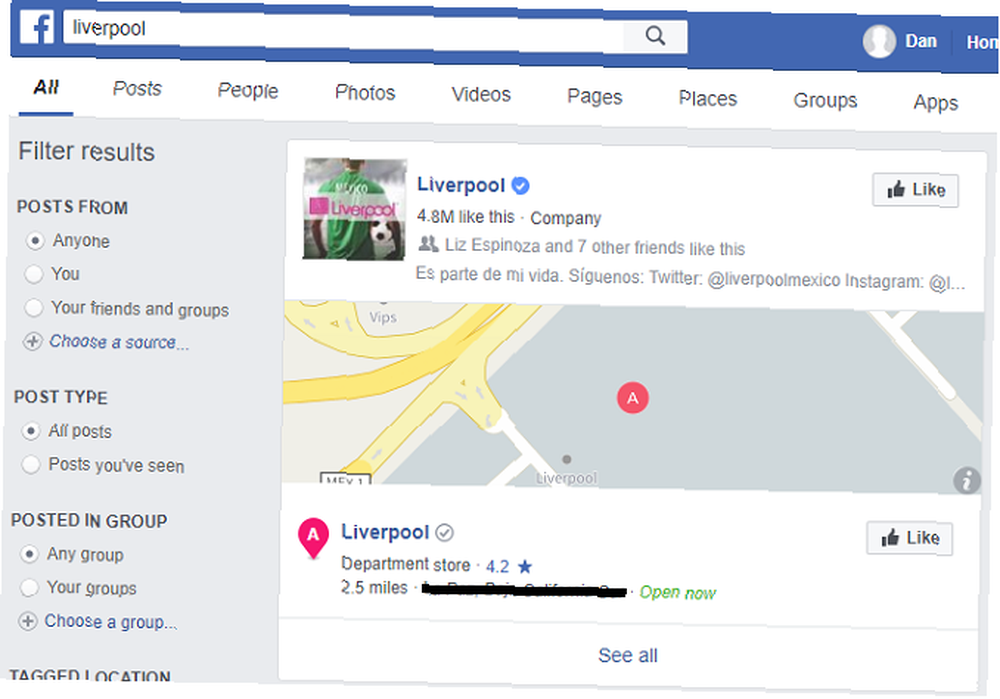
Rul længere ned, så ser du resultater fra offentlige indlæg, grupper, sider, fotos, videoer og mere.
2. Brug Facebook-søgefiltre
På venstre side af skærmen er filtre. Du kan bruge disse til at indsnævre din liste over resultater til noget, der er mere håndterbart.
Du har fem filtre at vælge imellem:
- Indlæg fra: Du kan se resultater fra dig selv, en bestemt person eller en bestemt gruppe. Du kan også klikke på Vælg en kilde at tilføje et brugerdefineret felt (f.eks. BBC).
- Indlægstype: Der er to muligheder, Alle indlæg og Indlæg, du har set.
- Indsendt i gruppe: Du kan se resultater fra alle grupper, dine egne grupper eller en bestemt gruppe, du vælger.
- Mærket placering: Du vil se Overalt, steder, du har angivet på din profil, eller en brugerdefineret placering.
- Indsendt dato: Indstil året eller en brugerdefineret dato.
OK, det er det grundlæggende ude af vejen, så lad os se på nogle andre tricks.
3. Find, hvad dine venner har set
Har du nogensinde været nysgerrig efter, hvilke politiske partier dine venner stemmer på? Eller hvilke sportshold de støtter?
Hvis de har ønsket den respektive side, er det let at bruge Facebook-søgning til at finde ud af det. Og det er meget hurtigere end at trawl gennem hver persons profilside individuelt.
Bare skriv Venner der har set [emne] og ramte Gå ind. På billedet herunder ønskede jeg at finde ud af, hvilke af mine venner kunne lide fodbold.
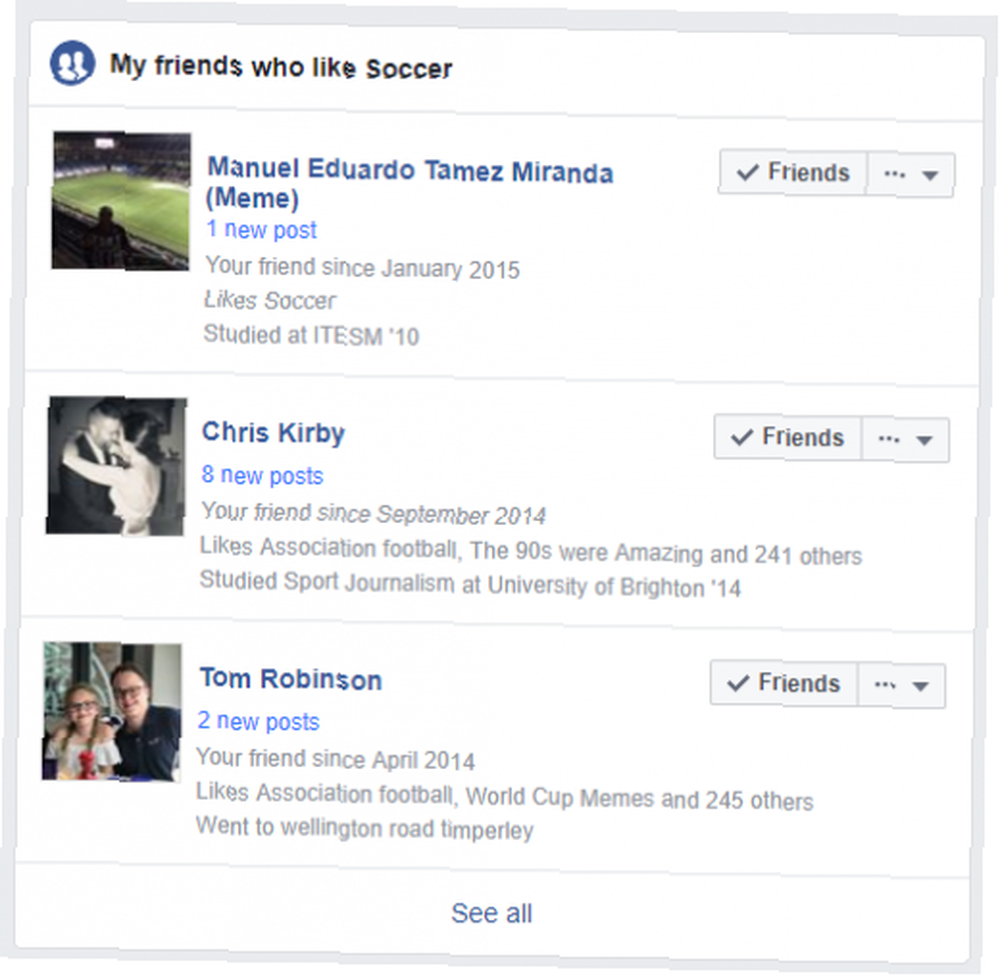
Facebook er smart nok til at klumpe resultater fra lignende kategorier sammen. I mit fodboldeksempel er resultaterne opført for begge “fodbold” og “forening fodbold.”
Husk, at du kun ser den øverste håndfuld af resultater. Klik på Se alt for at se alle der passer til din forespørgsel.
4. Find fotos og videoer, som andre mennesker kan lide
Du kan nemt finde fotos, der er blevet ønsket af en person på din venneliste, eller enhver person, der har offentliggjort deres oplysninger (f.eks. Berømtheder).
Denne funktion har helt klart et stort potentiale til at blive brugt til tvivlsomme formål. For eksempel tjekker din utrættelige partner muligvis for at se, om du har været vild med andre menneskers strandknapper, eller din arbejdsgiver ønsker måske at sikre dig, at du ikke har gjort noget ubestrideligt i løbet af weekenden.
Hvilket er desto mere grund til at sikre dig, at du forstår Facebooks privatlivsindstillinger Den komplette Facebook Privacy Guide Den komplette Facebook Privacy Guide Privacy på Facebook er et komplekst dyr. Mange vigtige indstillinger er skjult uden for syne. Her er et komplet kig på alle indstillinger for Facebook-privatliv, du har brug for at vide om. .
På en mere positiv note er det en fantastisk måde at finde billeder fra begivenheder, fester og familiesammenkomster, som du måske har overset.
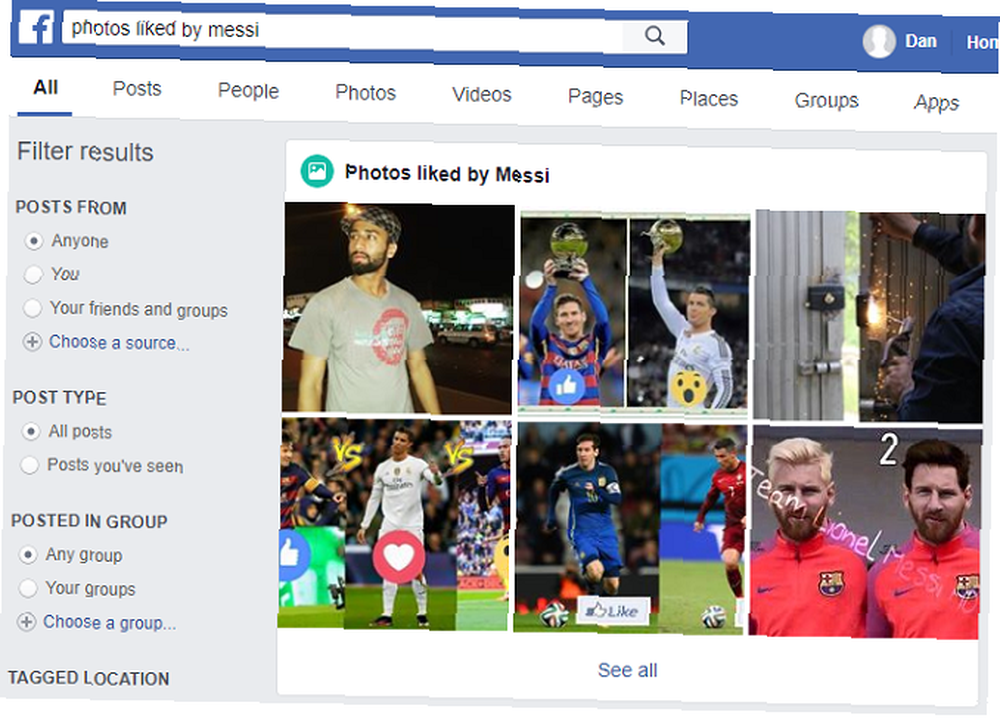
Skriv for at bruge forespørgslen Billeder lide af [navn] og tryk på Gå ind. Du behøver ikke engang at bruge personens navn. Forespørgsler som f.eks Billeder lide af min kæreste eller Billeder synes godt om af min bror fungerer også, så længe du har fortalt Facebook om din forbindelse.
Denne søgeforespørgsel fungerer også med Videoer kunne lide af [navn].
5. Find fotos og videoer af et sted eller begivenhed inden for en bestemt tidsramme
Du kan også søge efter fotos af begivenheder og placeringer og derefter indsnævre din søgning til en bestemt tidsramme.
En søgning efter Fotos af Coldplay i Amsterdam i sidste uge måske afslører skud fra bandets nylige koncert i byen. Ligeledes, Fotos af Napoli i december ville bringe bybilleder op fra den italienske by i den pågældende måned.
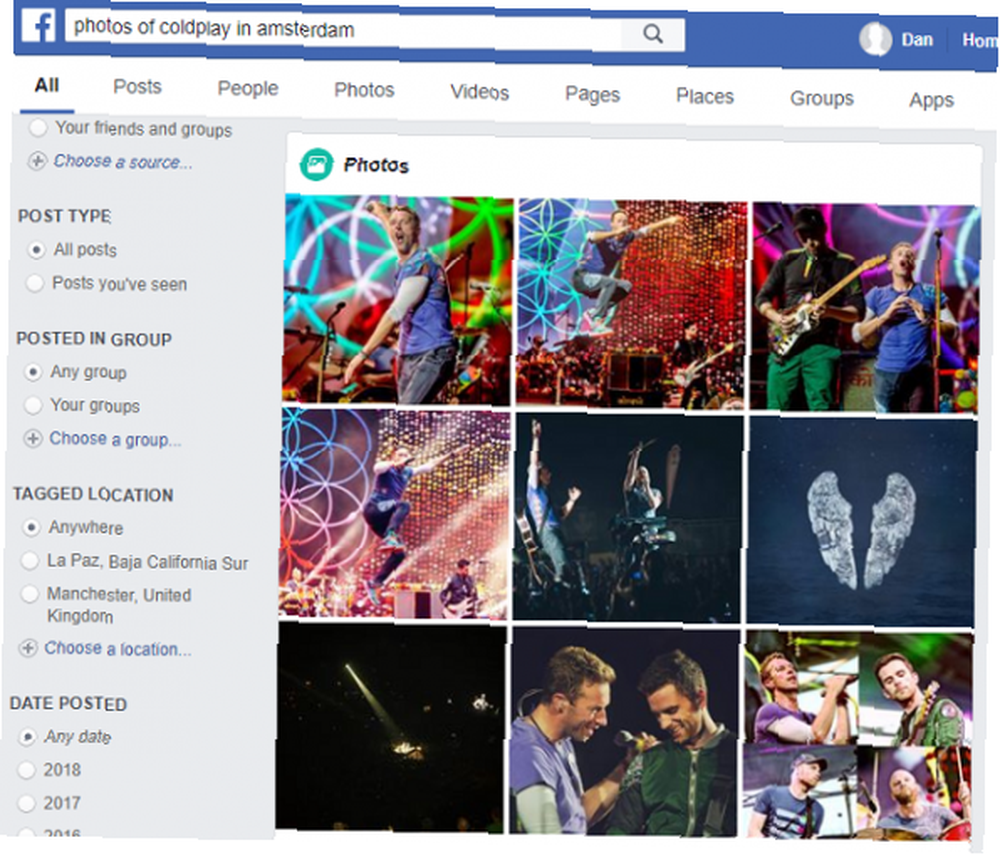
6. Find steder i nærheden, der serverer din foretrukne mad
Hvis du nogensinde synes, at du føler dig lidt sulten i en ukendt by, kan Facebook-søgning hjælpe.
Bare søg efter [Type mad] i nærheden, og du vil se en liste over alle de restauranter og takeaways, der svarer til dine kriterier. Hvis du ønsker det, kan du endda erstatte “i nærheden” med navnet på en by, der hjælper dig med at planlægge din rejse på forhånd.

Og husk, at mange restauranter har aktiveret anmeldelser på deres Facebook-side. Som sådan vil du se en vurdering (ud af fem stjerner) på resultatsiden, og du kan klikke på siden for at se, hvad andre mennesker har sagt om deres oplevelser der.
6. Find et nyt job på Facebook
Internettet er ikke nøjagtigt kort over måder, du kan hjælpe dig med at lede efter et nyt job. Der er LinkedIn-grupper dedikeret til jobjagt, masser af professionelle netværksapps og et næsten uendeligt antal tredjepartsværktøjer.
Facebooks jobjagtværktøjer er imidlertid en kraftfuld mulighed, som mange mennesker overser. Du kan bruge Facebook-søgning til at finde et nyt job Facebook ønsker at hjælpe dig med at finde et nyt job Facebook ønsker at hjælpe dig med at finde et nyt job Facebook ønsker at hjælpe dig med at finde et nyt job ved at omdanne sig til et levedygtigt alternativ til LinkedIn undervejs. på ethvert sted på jorden.
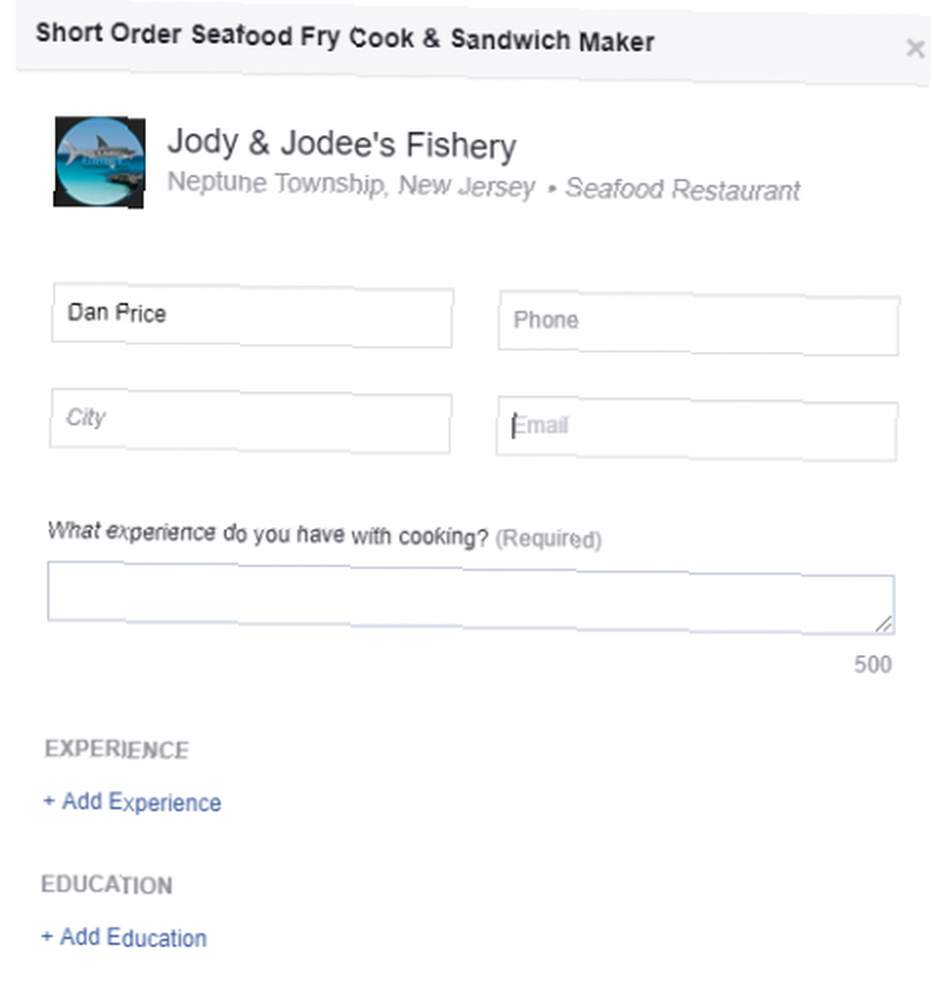
For at begynde skal du skrive job, der ansætter i nærheden eller Jobs, der ansætter i [placering] i søgefeltet. For hvert resultat kan du klikke på dem for at se flere detaljer om rollen.
Du kan endda ansøge om rollen direkte fra Facebook. Klik på Anvend nu, og udfyld de oplysninger, der kræves af din arbejdsgiver.
7. Find ting at købe på Facebook
Facebook kan måske aldrig være i stand til at konkurrere med Amazon, men dens markedsplads er hurtigt blevet en måde for folk at købe og sælge ting på. På mange måder er det lettere at finde ting på Facebook end på eBay. Det er faktisk muligt at finde alt fra en splinterny iPhone til en brugte bil.
Søgning på markedspladsen fungerer lidt anderledes end processen til at finde indhold på resten af netværket. Du skal først gå ind på Marketplace ved at klikke på linket i det venstre panel.
Når siden er indlæst, skal du indtaste dit grundlæggende søgeudtryk og trykke på Gå ind. Derefter skal du bruge filtrene til at indsnævre resultaterne. Der er kategori, placering og prisfiltre, som du kan justere.
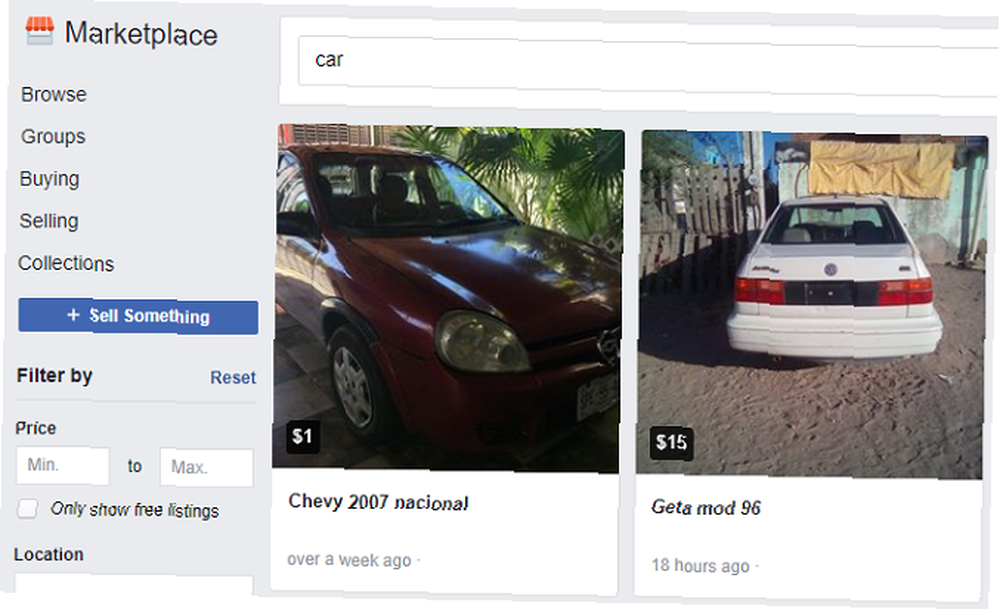
Glem Google, brug Facebook!
Det er usandsynligt, at Facebooks søgefunktion nogensinde vil konkurrere med Googles som den førende måde at finde ting på nettet.
Googles søgemaskine har dog ikke adgang til meget af indholdet på Facebook. Mange brugere har deindekseret deres profiler, hvilket gør det umuligt at bruge Google til at finde fotos og videoer, som andre brugere har ønsket på netværket. I stedet for har du brug for en specialiseret søgemaskine på sociale medier.
Så tilføj Facebooks søgeværktøj til din rustning. Det er kun et af mange søgealternativer, der kan finde oplysninger, der er uden for Googles rækkevidde. 13 Alternative søgemaskiner, der finder, hvad Google ikke kan. 13 Alternative søgemaskiner, der finder, hvad Google ikke kan. Google-søgning kan stadig ikke gøre alt. Disse 13 alternative søgemaskiner kan tage sig af et par nichearbejder for dig. .
Billedkredit: TarasMalyarevich / Depositphotos











